Hogyan készítsünk Instagram-tekercseket profiként: Social Media Examiner
Instagram Instagram Orsók / / June 27, 2022
Szeretnél jobb Instagram-tekercseket készíteni? Szerkesztési tippeket és alkalmazásjavaslatokat keres?
Ebből a cikkből megtudhatja, hogyan készíthet és szerkeszthet Instagram-tekercseket profi módon, hogy teljes mértékben kihasználhassa a rövid formátumú videókat az Instagram-marketingben.
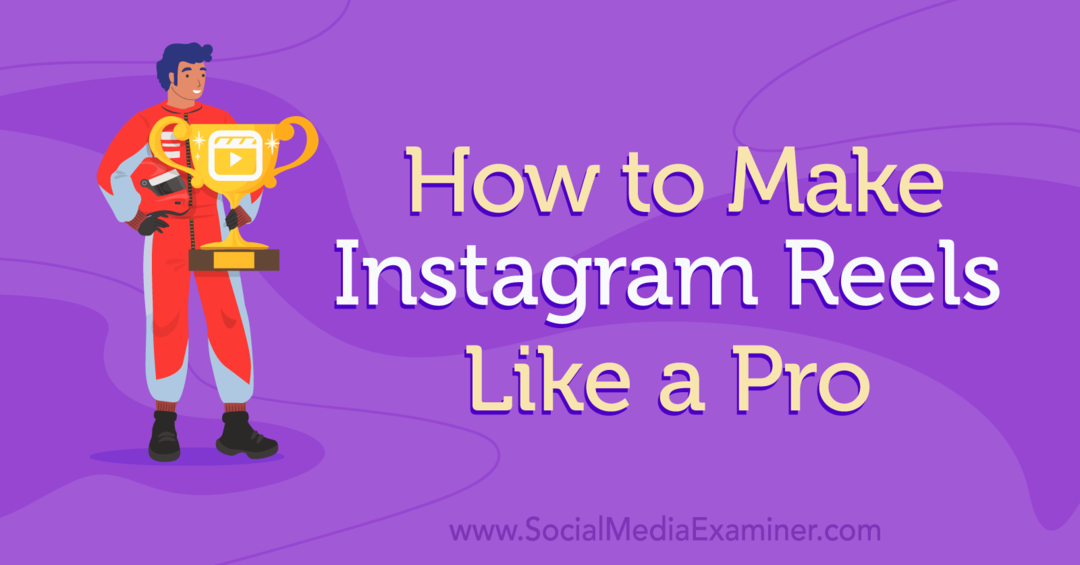
# 1: Hogyan készítsünk Instagram-tekercset
Reels videók létrehozásához nyissa meg az Instagram mobilalkalmazást, és koppintson a plusz ikonra a jobb felső sarokban a Reels kamera megnyitásához. Válassza a Tekercs lehetőséget, majd kövesse az alábbi lépéseket eredeti felvétel rögzítéséhez vagy meglévő videoklippek feltöltéséhez.
A tekercstartalom létrehozásakor tartsa szem előtt az alábbi bevált módszereket:
- Készítsen olyan tartalmat, amely a lehető legjobb minőségű. Nem feltétlenül van szükség professzionális fényképezőgépre, de megfelelő megvilágítást kell használni, és kerülni kell az elmosódott tekercses felvételeket.
- Célja a közönség szórakoztatása és tájékoztatása olyan tekercses tartalommal, amely visszhangra talál. Készítse el a forgatókönyvet előre, hogy érdekes és releváns maradjon.
- Ragadja meg közönsége figyelmét a tekercsek első néhány másodpercében, hogy megtartsa a nézőket. Használjon mozgást, feliratokat és átmeneteket az elején, hogy felkeltse a nézők érdeklődését.
- Adja hozzá márkája trendjeit, vagy hozzon létre sajátot, hogy inspirálja közönségét új tekercseivel. Gondoljon a tekercsekre úgy, mint a társakkal és az ügyfelekkel folytatott folyamatos beszélgetésre.
#2: Hogyan rögzítsünk eredeti tartalmat Instagram tekercsekhez
A rögzítés megkezdése előtt válassza ki a tekercs időzítését. Alapértelmezés szerint a tekercsek általában 15 másodpercre vannak beállítva. Ha 90 másodpercig szeretné elkészíteni a sajátját, érintse meg az időzítés gombot a bal oldali menüben, és válasszon egy másik lehetőséget.
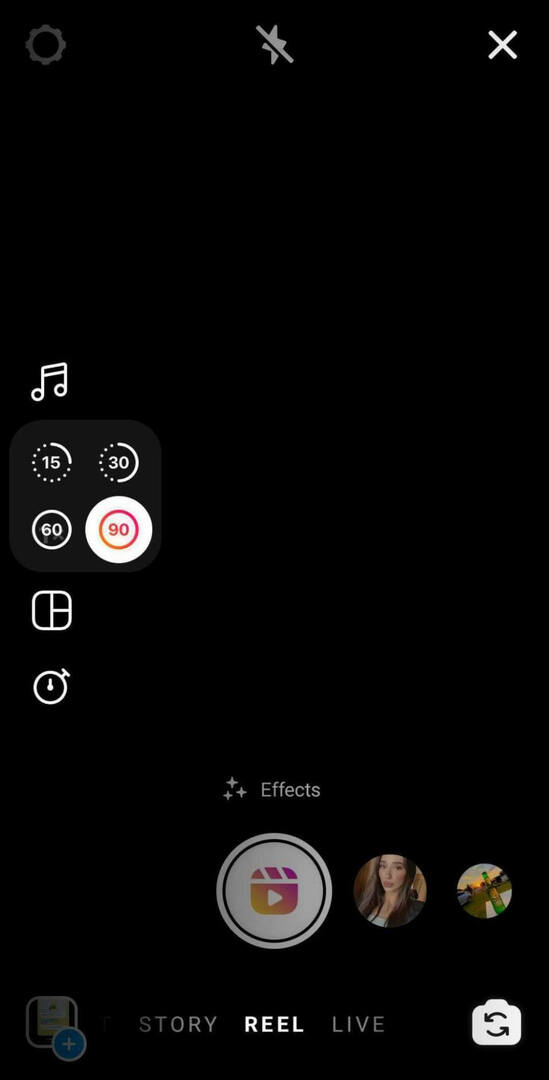
Ezután állítsa be a felvételt, és érintse meg a kamera gombot a jobb alsó sarokban, hogy megbizonyosodjon arról, hogy a megfelelő irányba néz. Ezután válasszon a számos tekercselrendezés, effektus és sebesség közül:
- Maradjon a tekercsek alapértelmezett teljes képernyős elrendezésénél, vagy koppintson az elrendezés gombra, hogy válasszon néhány osztott képernyős lehetőség közül.
- Rögzítsen tartalmat az alapértelmezett 1x sebességgel, vagy koppintson a sebességgombra, hogy gyorsabban vagy lassabban jelenjen meg a felvétel.
- Filmezzen szűrők nélkül, vagy koppintson a csillogó ikonra, hogy válasszon a számos alkalmazáson belüli speciális effektus közül. Ha például zöld képernyő előtt szeretne filmezni, itt megtalálja.
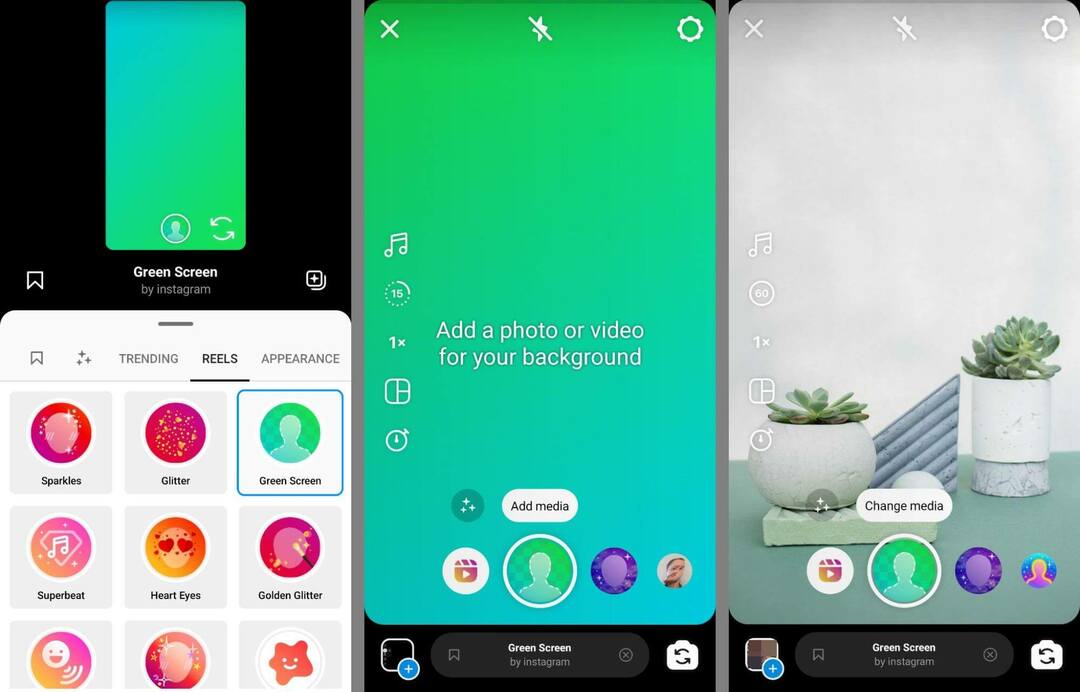
Ha készen áll a forgatás megkezdésére, koppintson az időzítő ikonra a bal oldali menüben. Állítsa be a rögzíteni kívánt klip hosszát, és válasszon visszaszámlálót. A visszaszámlálás azonnal elindul, és az alkalmazás automatikusan elindítja és leállítja a rögzítést a kiválasztott időpont alapján.
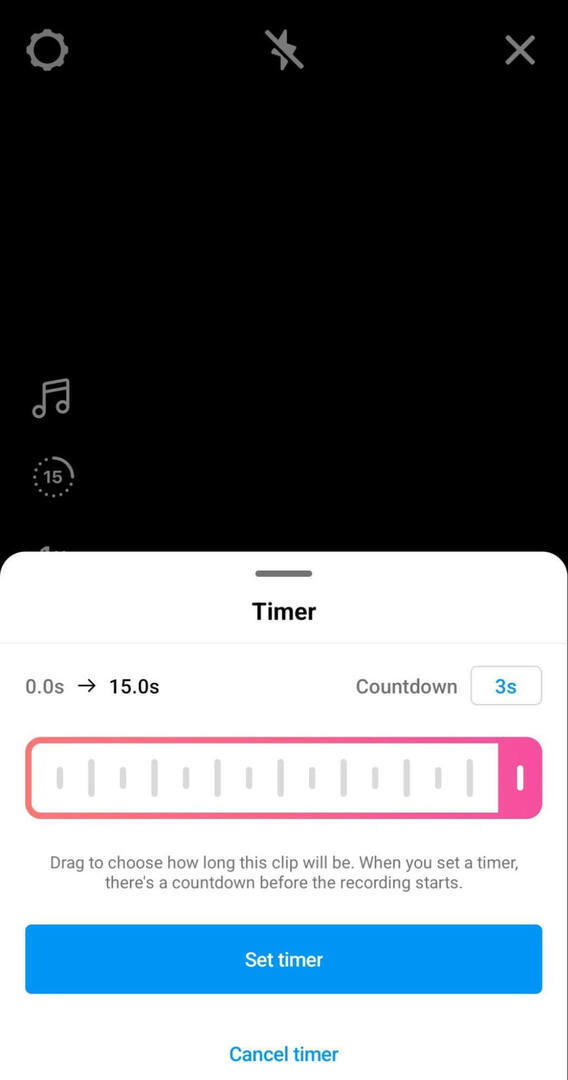
Ha több tekercses klip felvételét tervezi, amelyek átmeneteket mutatnak be, például stílusváltozásokat, vagy több embert vagy objektumot adnak hozzá a képkockához, használja az Instagram beépített átmeneti effektusait. Mielőtt átmenetet tartalmazó klipet filmezne, érintse meg a Felvétel gomb feletti csillogás ikont.
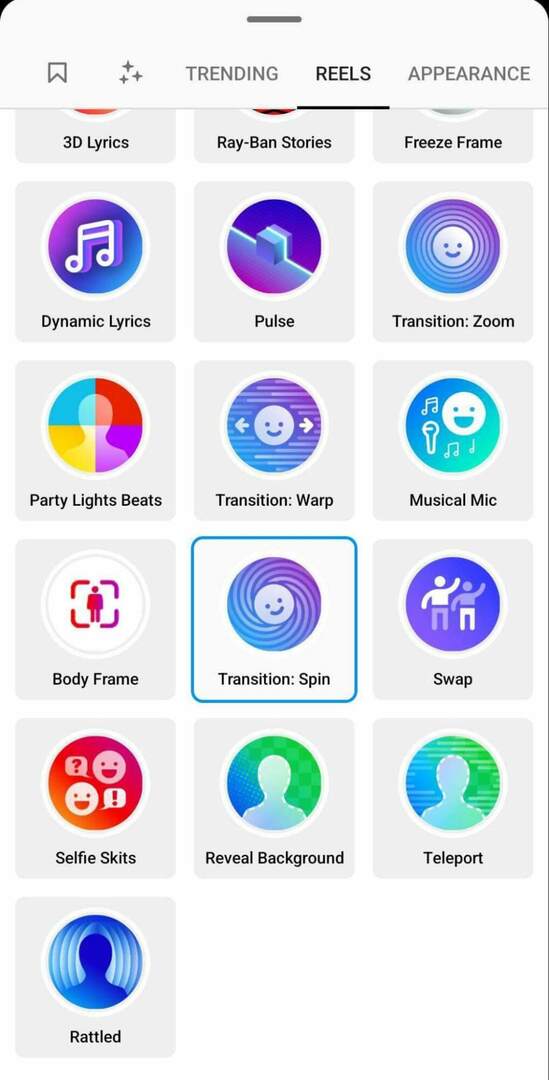
Ezután lépjen a Orsók fülre, és válassza ki az egyik átmeneti effektust. A klip vége felé hajtsa végre a hatást kiváltó mozdulatot, és fejezze be a klipet. A következő klip beállításakor használja az Instagram beépített igazítási lehetőségét, hogy zökkenőmentes átmeneteket és folytonosságot hozzon létre az előző klippel. Az is hasznos, ha az időzítőt használja, hogy időt hagyjon magának, hogy a megfelelő helyre jusson, és a felvételek elkészítése előtt beállítsa a felvételeket.
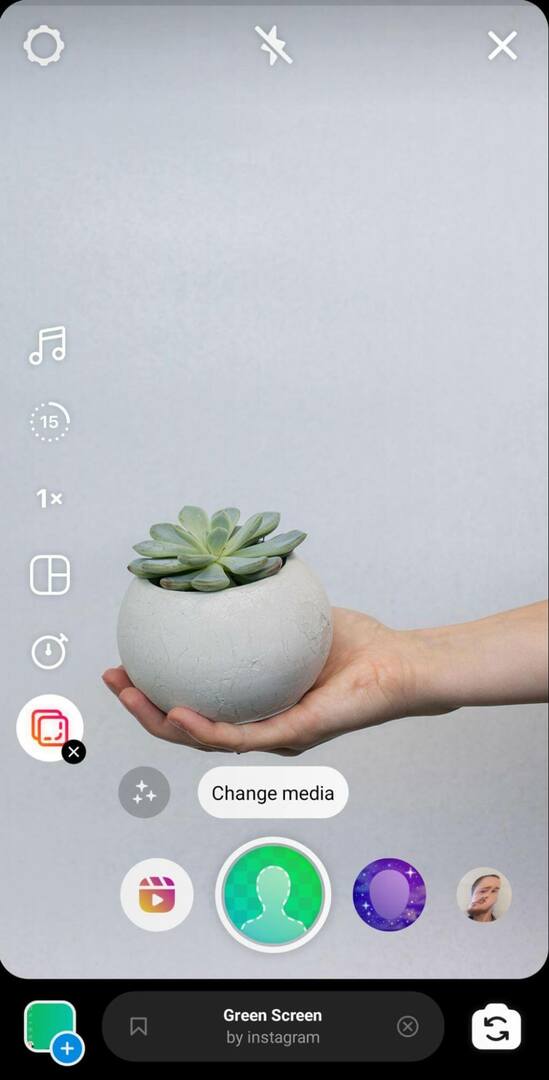
Az első klip forgatása után érintse meg az Igazítás gombot a funkció bekapcsolásához, majd rögzítse a felvételt a felvétel előtt. Továbbra is rögzíthet vagy hozzáadhat klipeket, amíg el nem éri a beállított időkorlátot.
Bónusztippek az eredeti tekercstartalom létrehozásához
Ha kreatív inspirációt keresel, ezek az ötletek segíthetnek az indulásban.
Remix
Észrevettél egy másik márka vagy alkotó inspiráló tekercsét? Hozzáadhatja márkája betekintést, vagy pörgetheti a tekercsek újrakeverésével. Egy tekercs megtekintése közben érintse meg a három pontot a jobb alsó sarokban. Ezután koppintson a Remix This Reel elemre, és a fenti munkafolyamat segítségével adja hozzá saját képét. Amikor közzéteszed a remixedet, az eredeti videó automatikusan megjelenik a tartalmad mellett.
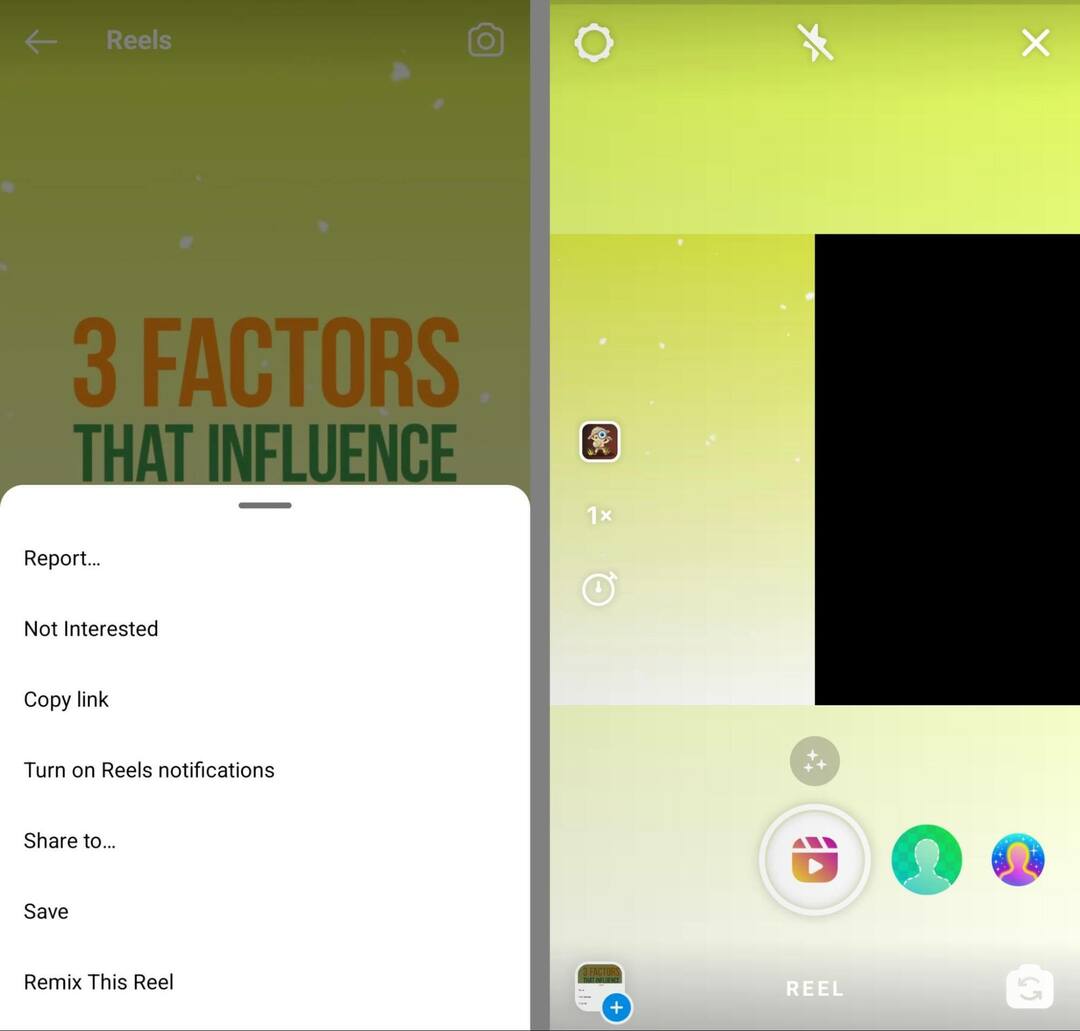
Orsók sablonok
Az újrakeverés kiválóan alkalmas meglévő beszélgetések kiegészítésére, de nem ez az egyetlen módja annak, hogy ihletet merítsen egy másik fiók tartalmából. Egyes esetekben megismételheti más alkotók felvételeit és ütemezését, miközben saját klipjeit cseréli le.
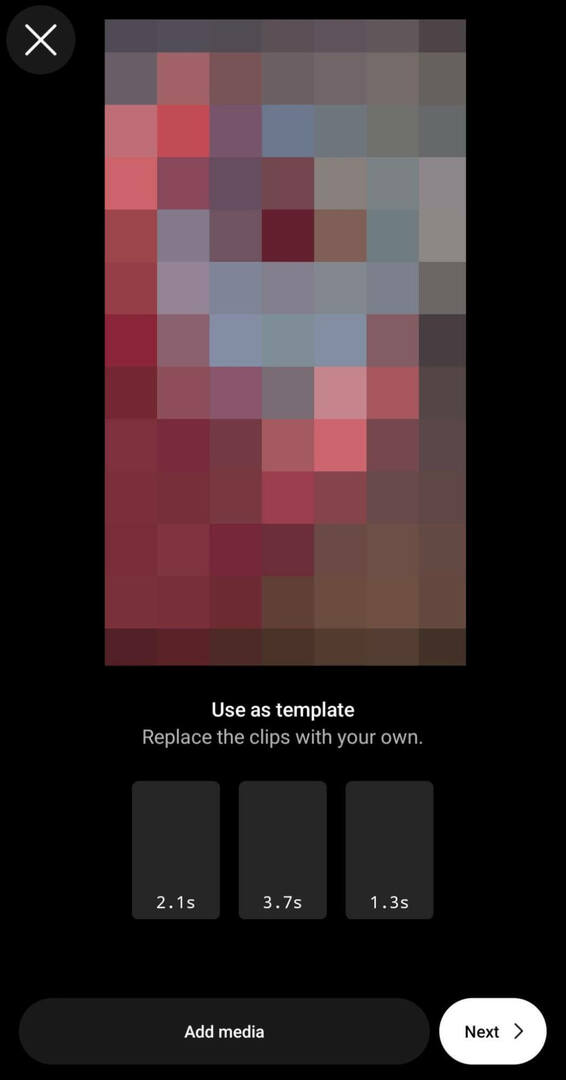
Egy másik fiók tekercssablonjának újrafelhasználásához keresse meg az Önnek tetszőt, és koppintson a Sablon használata gombra a fogantyú felett. Ezután érintse meg a Média hozzáadása gombot a saját klipek feltöltéséhez. Vegye figyelembe, hogy az alábbi szerkesztési tippek segítségével minden effektust vagy feliratot le kell replikálnia.
Útmutató az üzlet jövőjéhez

A Web3 reneszánsza új lehetőségeket nyit a vállalkozók, alkotók és marketingesek előtt, akik készek elfogadni a változásokat. De kiben bízhat?
Bemutatkozik a Crypto Business Conference; prémium rendezvény mindenkinek, aki meg akarja tanulni, hogyan kell a Web3-at vállalkozása javára használni.
Csatlakozzon hozzánk a napfényes San Diego-ban, Kaliforniában, a világ első kriptokonferenciájára az üzleti úttörőknek… nem a pénzügyek és a technológiai szakértők számára. Megvalósítható, üzletépítő ötleteket kaphat a bevált innovátoroktól – minden technikus zsargon nélkül.
IGÉNYELD AZ ÜLÉSÉTA történet kiemelése
Vállalkozása saját Instagram-tartalmának vonzerejét is növelheti, ha újrahasznosítja a történetek kiemelését a tekercseken. Válaszd ki az Instagram-profilodban kiemelt sztorikat, és koppints a Reels ikonra az alsó menüben. Ezután válasszon zenét, és használja az alábbi szerkesztési tippeket, hogy új tekercsét kiemelje a hírfolyamból.
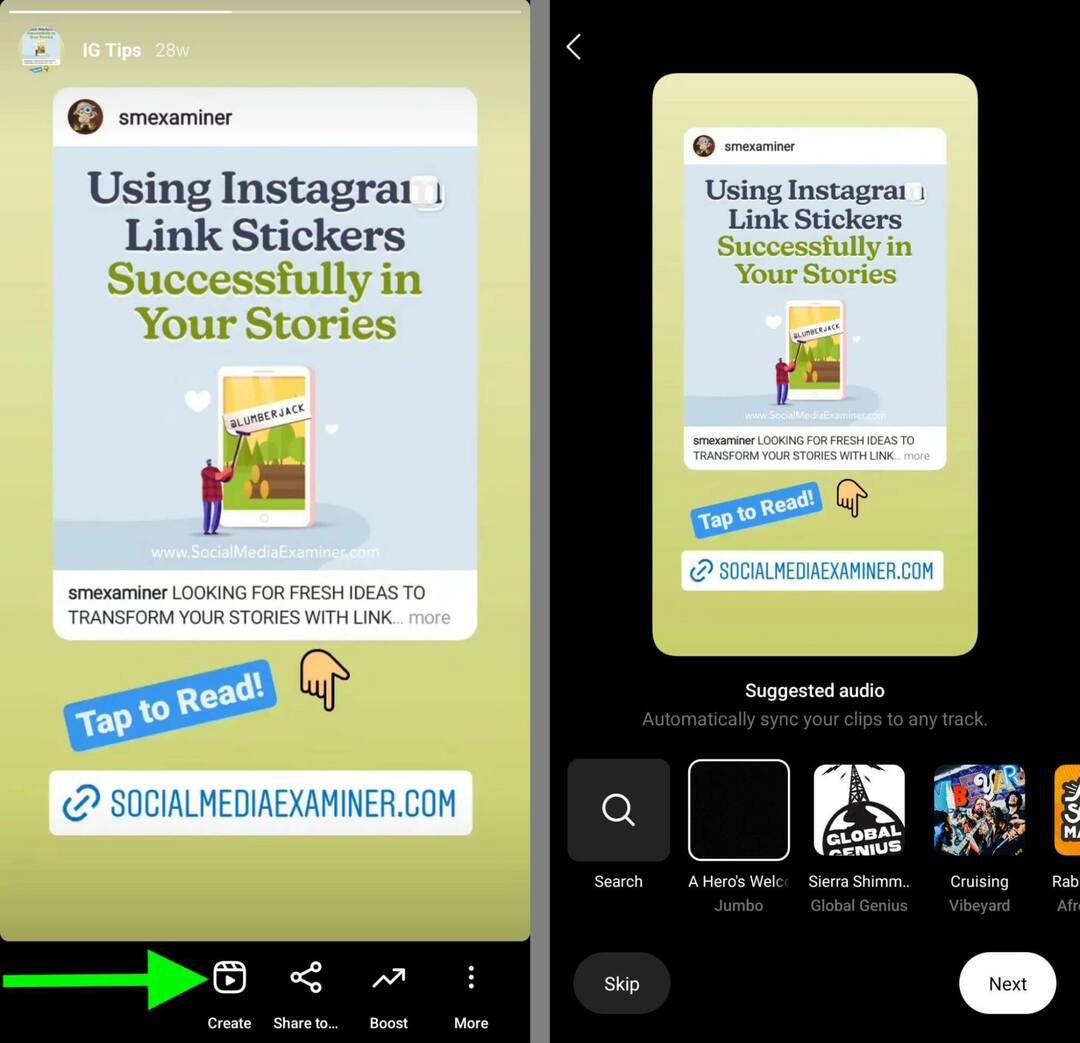
#3: Hogyan töltsünk fel meglévő klipeket egy Instagram-tekercsre
Ha már készített egy vagy több klipet a tekercshez, egyszerűen feltölthet meglévő tartalmat az újonnan rögzített videó helyett vagy kiegészítéseként. A meglévő videoklipek eléréséhez koppintson a kameratekercsre a bal alsó sarokban.
Ezután tallózzon az eszköz mappái között, és válassza ki a megjeleníteni kívánt klipeket. Annyi klipet adhatsz hozzá, amennyit csak akarsz, amíg el nem éred a tárcsák időkorlátját, amely jelenleg 90 másodperc.
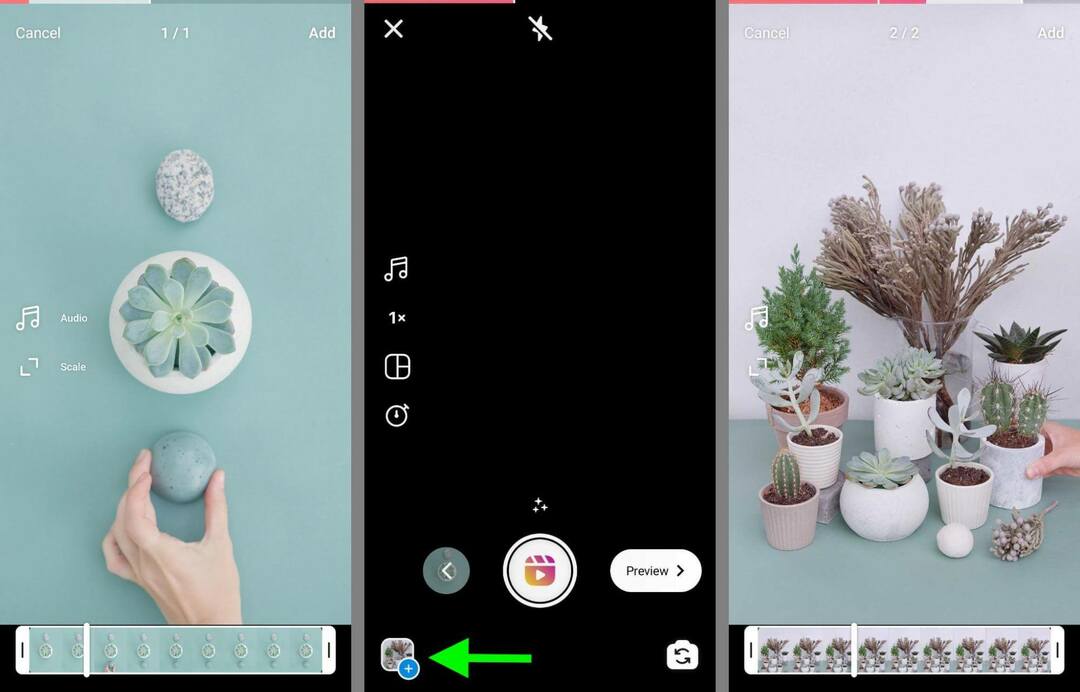
Ne feledje, hogy a közzétett tekercsek teljes képernyős formátumban jelennek meg. Függetlenül attól, hogy csak előre elkészített videofelvételek felhasználásával készítesz tekercseket, vagy újonnan rögzített tekercses videóval szeretnéd kombinálni, mindig jó ötlet, hogy minden meglévő tartalom 9:16-os képarányú legyen.
Hogyan adjunk hozzá fényképeket egy Instagram-tekercshez
Sok esetben érdemes kizárólag a videoklipekre koncentrálni. De lehetősége van arra is, hogy fényképeket adjon hozzá a tekercsekhez. Egy vagy több fényképpel diavetítéseket tervezhet, vagy elválaszthatja a videoklipeket.
Ha fényképeket szeretne hozzáadni a tekercsekhez, ismételje meg ugyanazt a munkafolyamatot, amelyet a meglévő videoklipek hozzáadásához használt. Koppintson a kameratekercsére a bal alsó sarokban, és válassza ki a felvenni kívánt fényképet. Ezután érintse meg a Hozzáadás gombot a jobb felső sarokban. Alapértelmezés szerint a tekercseken egyenként 5 másodpercig jelennek meg a fényképek.
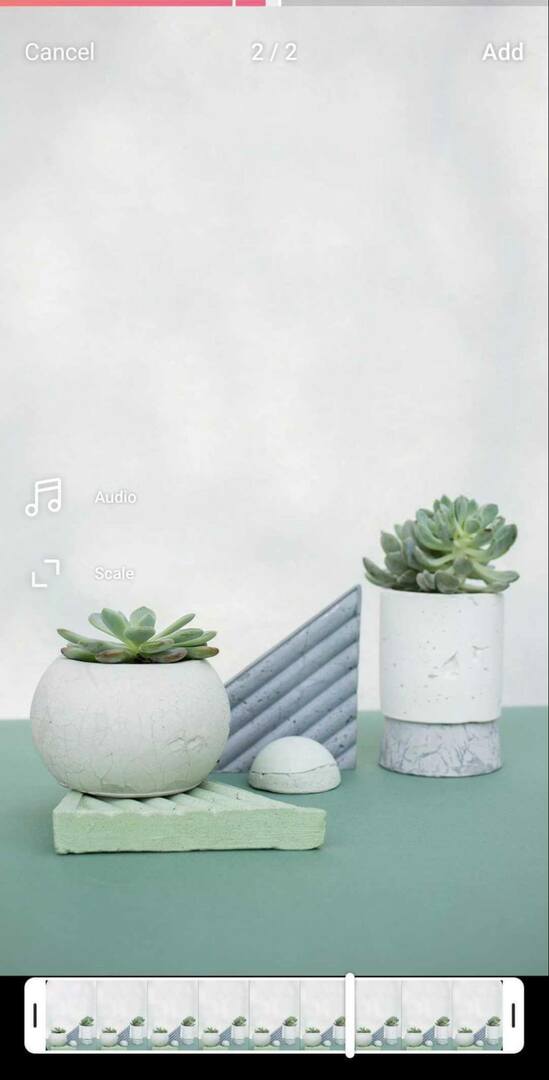
Vegye figyelembe, hogy minden feltöltött fotó állóképként jelenik meg a közzétett tekercseken. Ha animációt vagy egyéb effektusokat szeretne hozzáadni, használja az alábbi szerkesztési tippeket vagy harmadik féltől származó alkalmazásokat.
# 4: Az Instagram-tekercsek szerkesztése natív Instagram-eszközökkel
Új tartalom rögzítése vagy klipek feltöltése után rengeteg lehetőség áll rendelkezésére a tekercsek szerkesztésére az Instagram natív kreatív szerkesztő eszközeivel. Íme néhány, amit érdemes kipróbálni.
Vágja le vagy rendezze át a klipeket
Akár új tartalmat hozott létre, akár meglévő videót töltött fel a tekercsekhez, beállíthatja a klipek időzítését. Érintse meg a bal nyilat a klipek szerkesztéséhez, majd válassza ki a módosítani kívánt klipet. Az olló ikonra koppintva vághatja le a klip elejét vagy végét, vagy a kuka ikonra koppintva törölhet egy klipet. Az alkalmazás egyes verzióiban a gomb megérintésével is átrendezheti a klipeket.
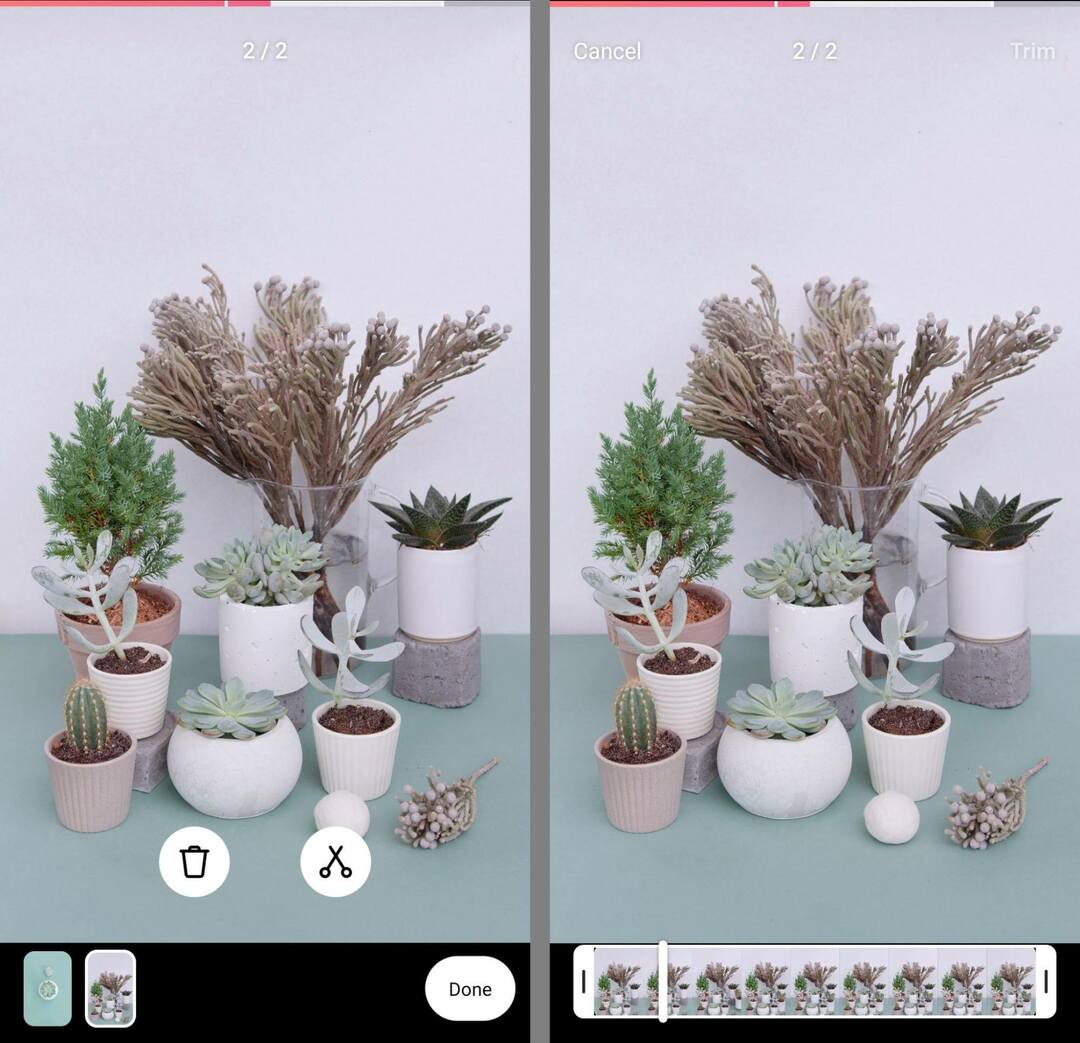
Válassza a Zene, Hangközvetítések vagy Hangeffektusok lehetőséget
A tárcsák hangbeállításainak módosításához érintse meg az Előnézet gombot. Ezután érintse meg a mikrofon ikont egy hangbeszéd hozzáadásához, amely lehetővé teszi, hogy elbeszéljen vagy további információkat adjon hozzá a tekercshez.
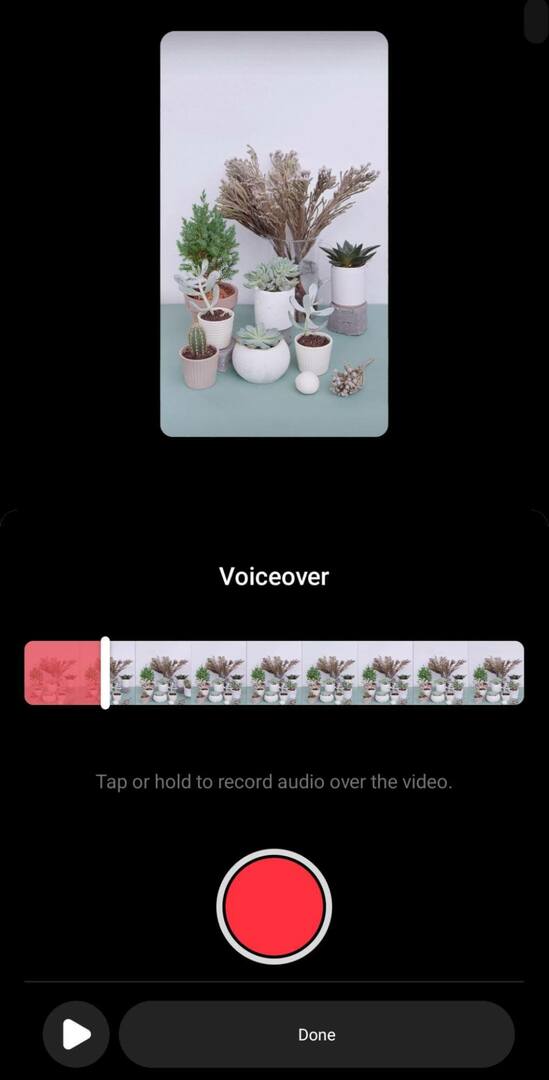
Zene tekercsekhez való hozzáadásához érintse meg a hangjegy ikont az Instagram zenei könyvtár megtekintéséhez. Itt beállíthatja a rögzített vagy feltöltött eredeti hang hangerejét, és hozzáadhat zenét vagy hangokat. Hangeffektusokat is hozzáadhat saját eredeti hangjához és szinkronizálásához.
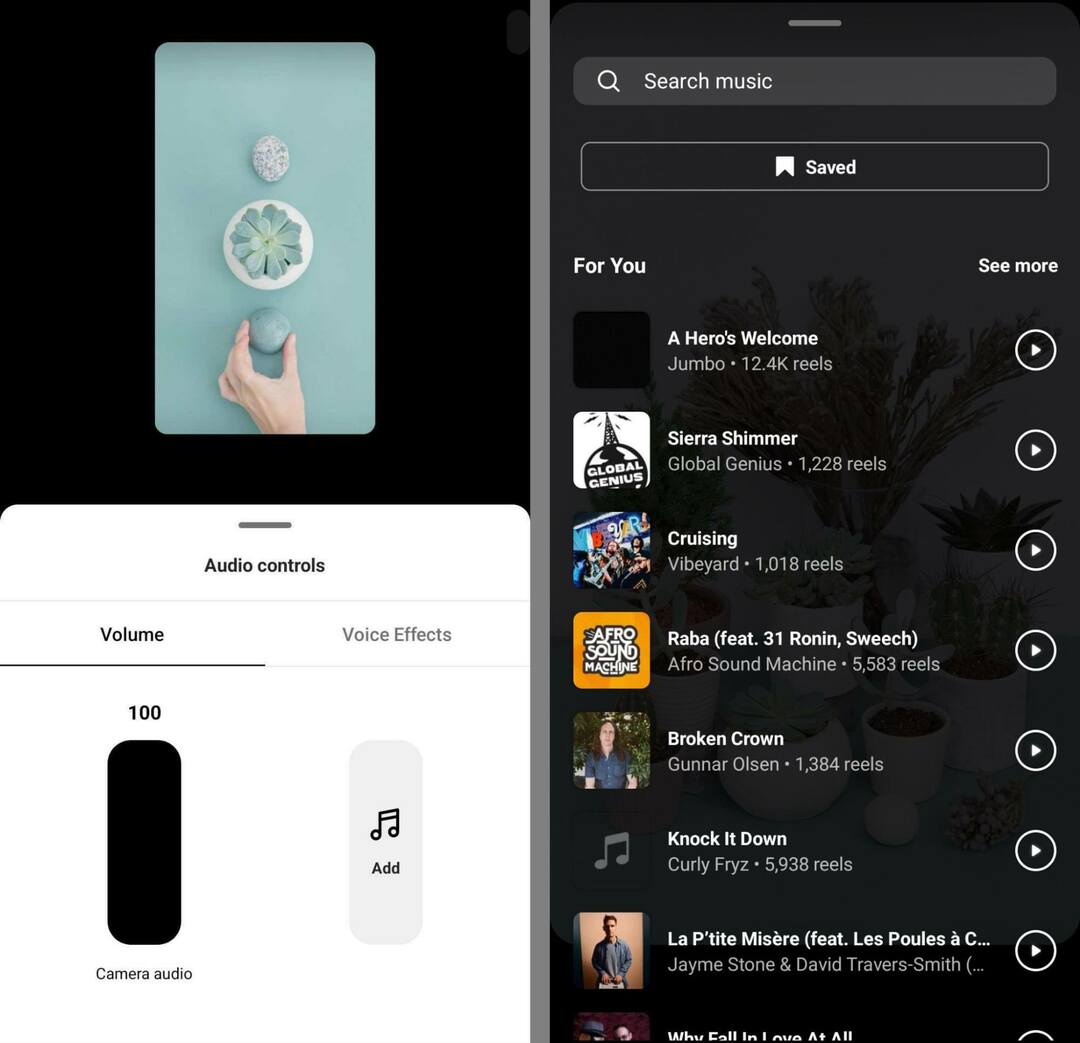
Válassza a Matricák lehetőséget
A Reels matricatálca közel sem olyan robusztus, mint a Storieshoz elérhető opciók, de még mindig vannak benne hasznos kiegészítések – például feliratok. Koppintson a Feliratok matricára a hang automatikus átírásához, és segítse a nézőket, hogy hang nélkül nézhessék meg a filmet.
Indítson el közösségi projekteket gyorsabban és egyszerűbben
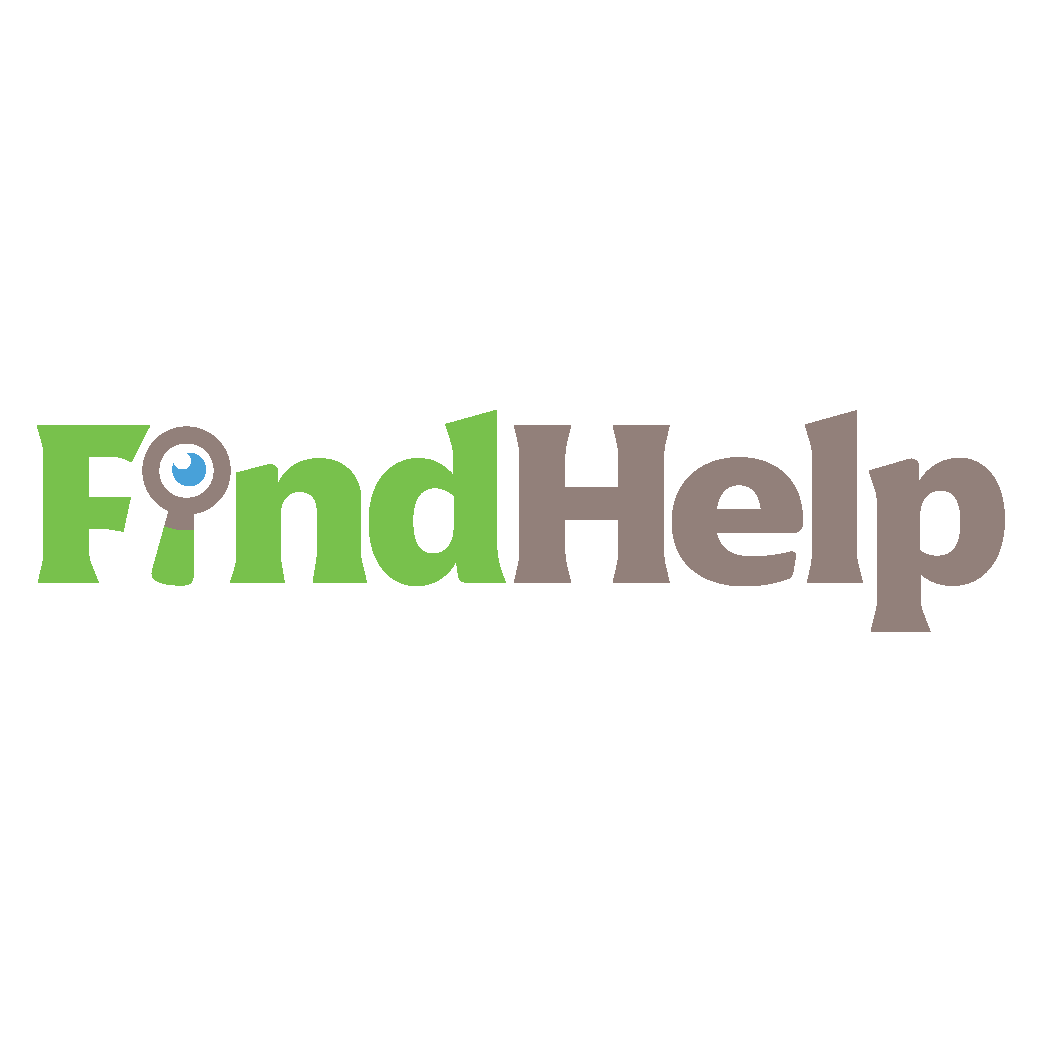
Tartalomkészítőt, kampánymenedzsert vagy stratégát keresel közösségi csatornáidhoz vagy egy különleges projekthez?
Néhány kattintással megtalálhatja a megfelelő szakértőt még a legbonyolultabb projektekhez vagy kampányokhoz is az új FindHelp piacterünkön. Több ideje lesz arra, hogy vállalkozása más területeire összpontosítson anélkül, hogy feláldozná társadalmi jelenlétét. Böngésszen a magasan képzett Facebook- és Instagram-szakértők között még ma.
KERESS SEGÍTSÉGET MA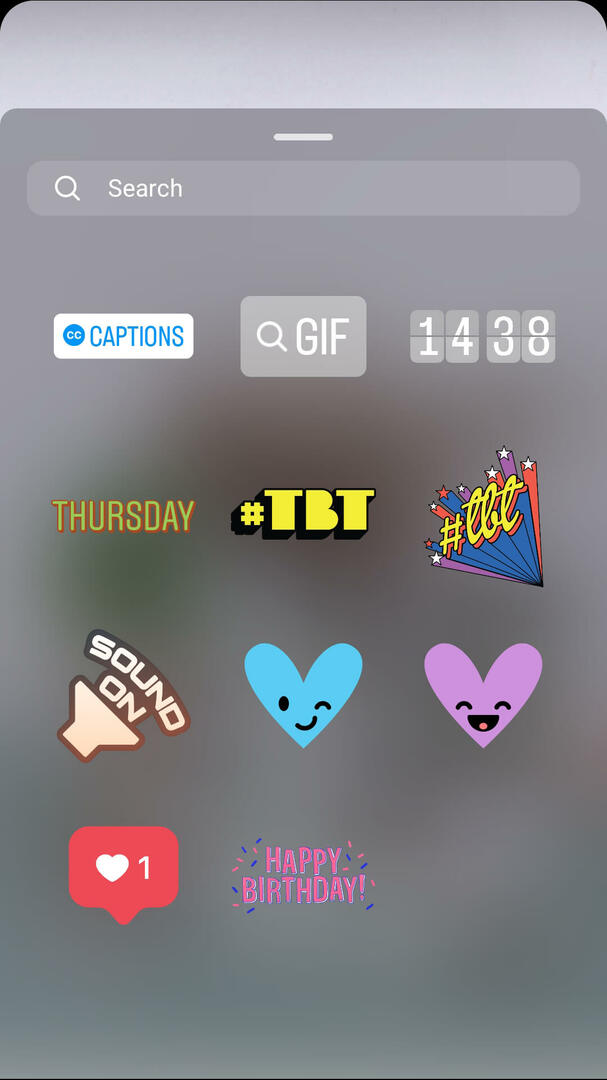
Miután az Instagram alkalmazás átírta a hangot, koppintással javíthatja a hibákat, és módosíthatja a szöveg színét és az animáció stílusát. Ezután érintse meg a feliratok mozgatásához a képernyőn.
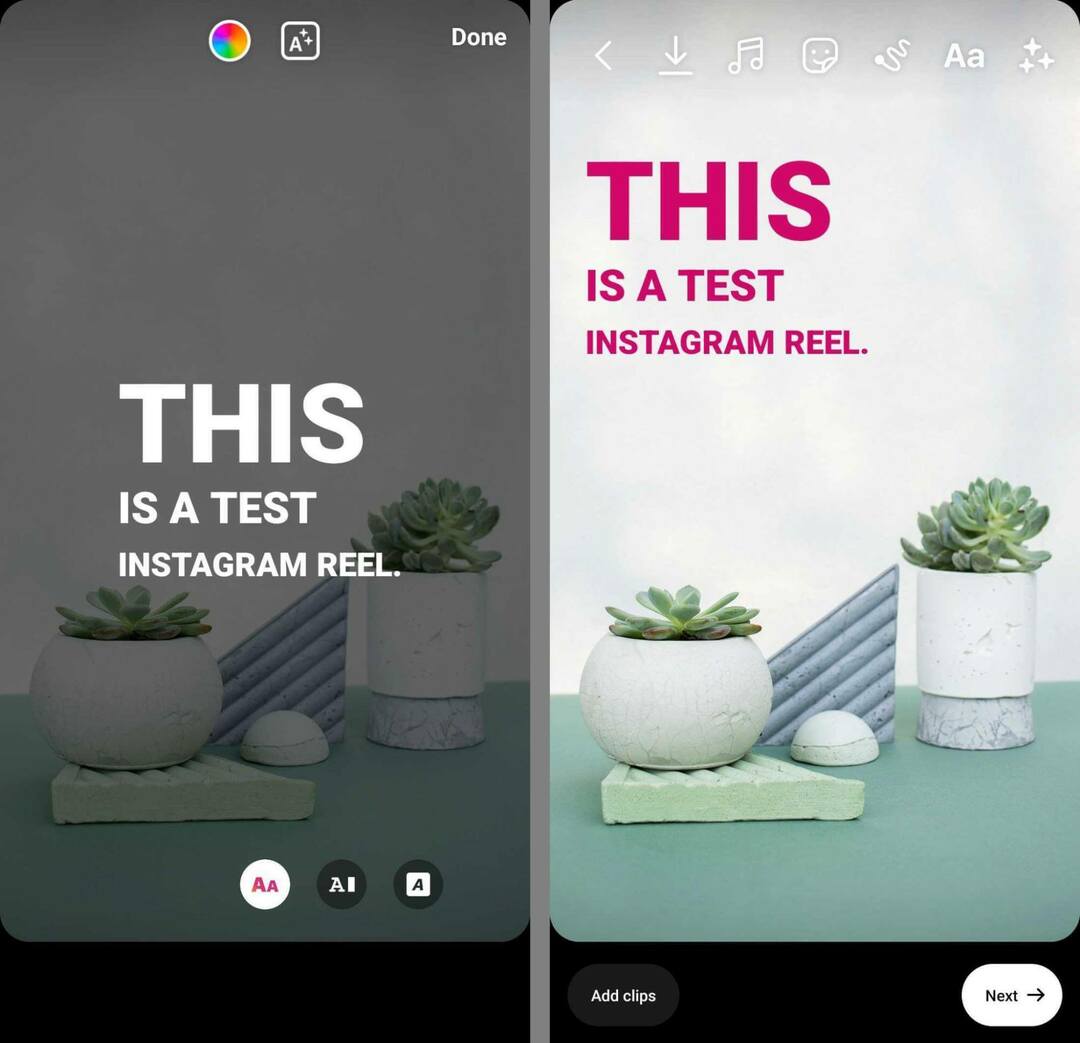
Szövegfedvények hozzáadása
A feliratok csak az egyik lehetőség a tekercsekhez való szöveg hozzáadására. Fedvényeket is hozzáadhat az Aa ikonra koppintva. Írja be a szöveget, válasszon színt, és érintse meg az animációs ikonokat a mozgás hozzáadásához.
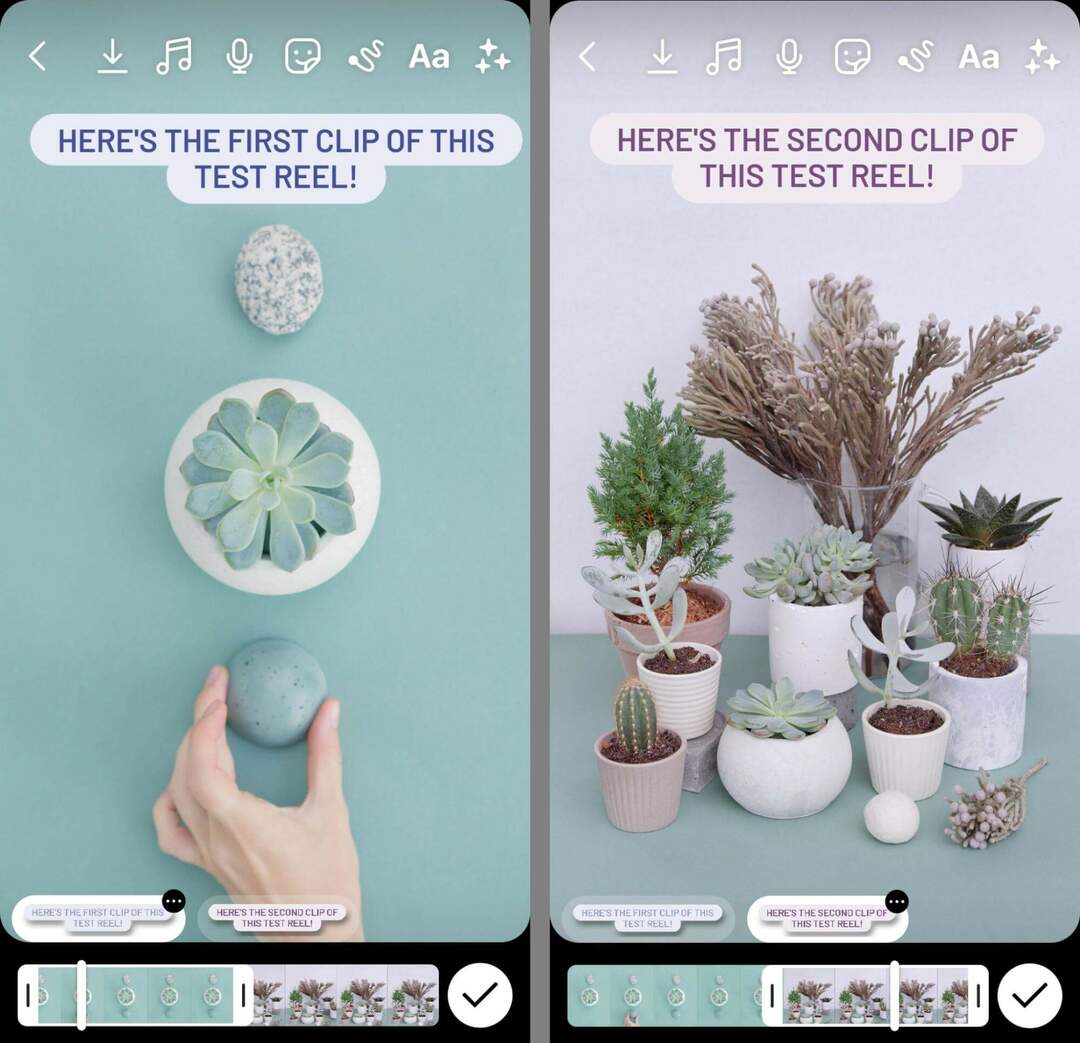
Ha végzett, koppintson a Kész elemre, majd helyezze a fedvényt a képernyőre. További szövegblokkok hozzáadásához érintse meg ismét az Aa ikont, és ismételje meg a munkafolyamatot. Ezután a képernyő alján található idővonalon állítsa be, hogy az egyes szövegblokkok mikor és mennyi ideig jelenjenek meg.
Tartalmazzon speciális effektusokat
A Reels lehetőséget ad speciális effektusok hozzáadására klipek rögzítése közben. De speciális effektusokat is hozzáadhat a szerkesztési folyamat során. Koppintson a csillogó ikonra a böngészéshez és az elérhető effektusok hozzáadásához.

Szűrje le a videót
Alternatív megoldásként egyszerű szűrőket is hozzáadhat a tekercséhez. A fő szerkesztőfelületen csúsztassa balra vagy jobbra az elérhető szűrők megtekintéséhez.

Rajzolj a tekercsedre
Ha szeretné javítani a tekercs tulajdonságait, vagy fel szeretné hívni a figyelmet egy bizonyos elemre, koppintson a vonal ikonra a rajzeszközök eléréséhez. Választhat előre beállított formák, például nyilak közül, vagy szabad formájú elemeket adhat hozzá videójához.
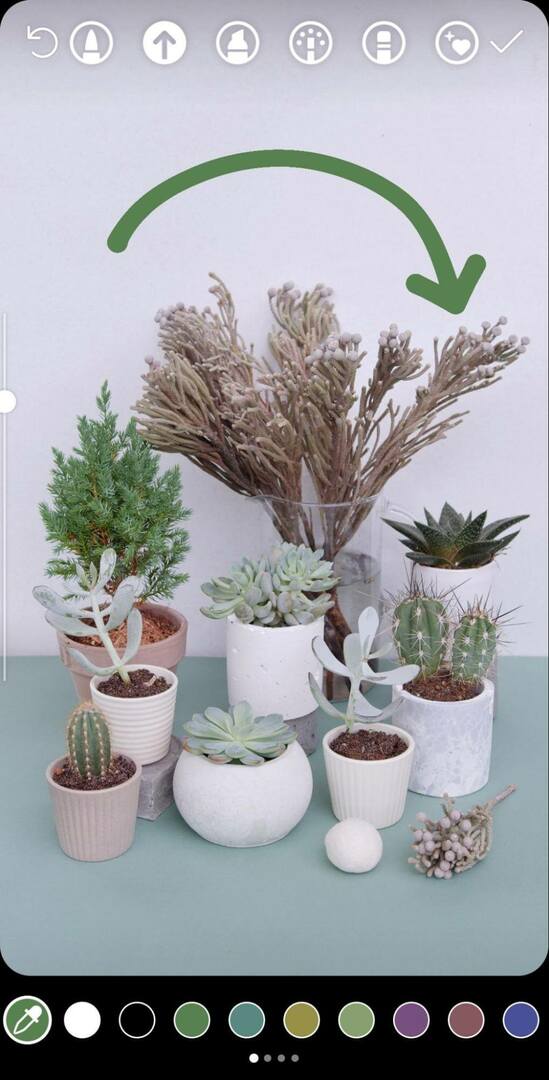
#5: Hogyan javítsuk az Instagram-tekercseket 3 megfizethető, harmadik féltől származó kreatív eszközzel
Ha teljes mértékben kihasználja a fenti számos beépített szerkesztőeszköz előnyeit, előfordulhat, hogy soha nem lesz szüksége harmadik féltől származó eszközre a tekercsek létrehozásához. Ha azonban összetettebb szerkesztéseket szeretne hozzáadni, vagy exkluzívabb eszközöket szeretne elérni, próbálja ki az alábbi, harmadik féltől származó alkalmazások egyikét.
Adobe Premiere Rush
A Metának jelenleg nincs asztali alkalmazása tekercsek készítésére vagy szerkesztésére. De az Adobe Premiere Rush jó kiindulópont, ha inkább asztali alkalmazással szeretne szerkeszteni, és hozzáférése van az Adobe Creative Cloudhoz.
Kezdje azzal, hogy feltölti klipjeit az alkalmazásba. Ha egy vagy több klipje nem felel meg a szabványos 9:16-os teljes képernyős képaránynak, a beépített vágó- és méretezési eszközökkel állíthatja be a kijelzőt. Például elforgathatja a függőleges videókat, vagy kisebb méretarányt méretezhet, hogy illeszkedjen a teljes képernyős megjelenítéshez.
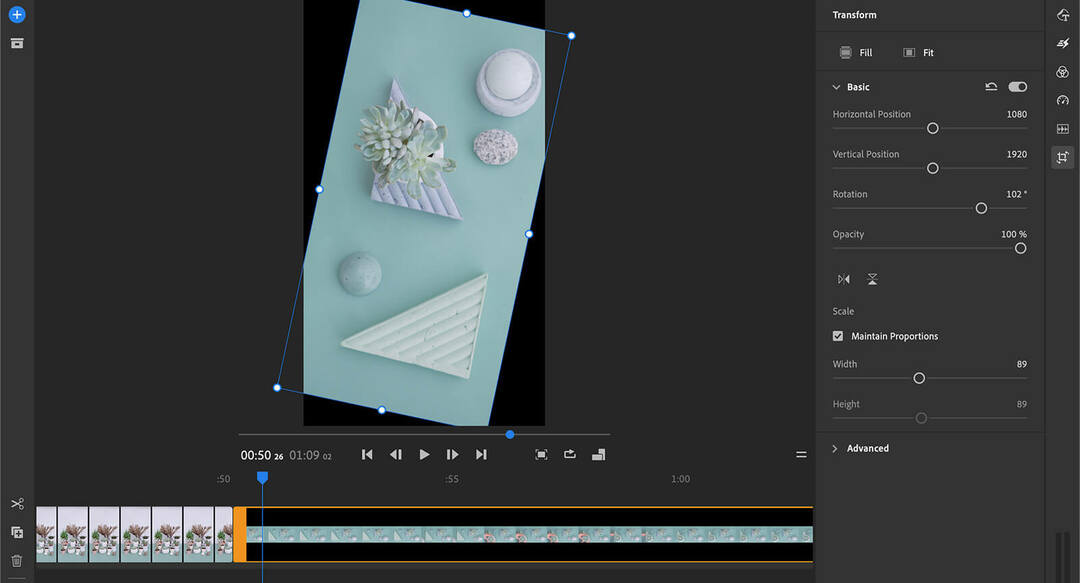
Ezután kattintson a Hatások ikont a klipek közötti átmenet létrehozásához. Beállíthatja az egyes klipek közötti átmenetek hosszát, és még az átmeneteket is kiválaszthatja a tekercs megkezdéséhez és befejezéséhez. Átmeneti grafikákat is hozzáadhat a klipek közötti nagyobb elválasztás érdekében.
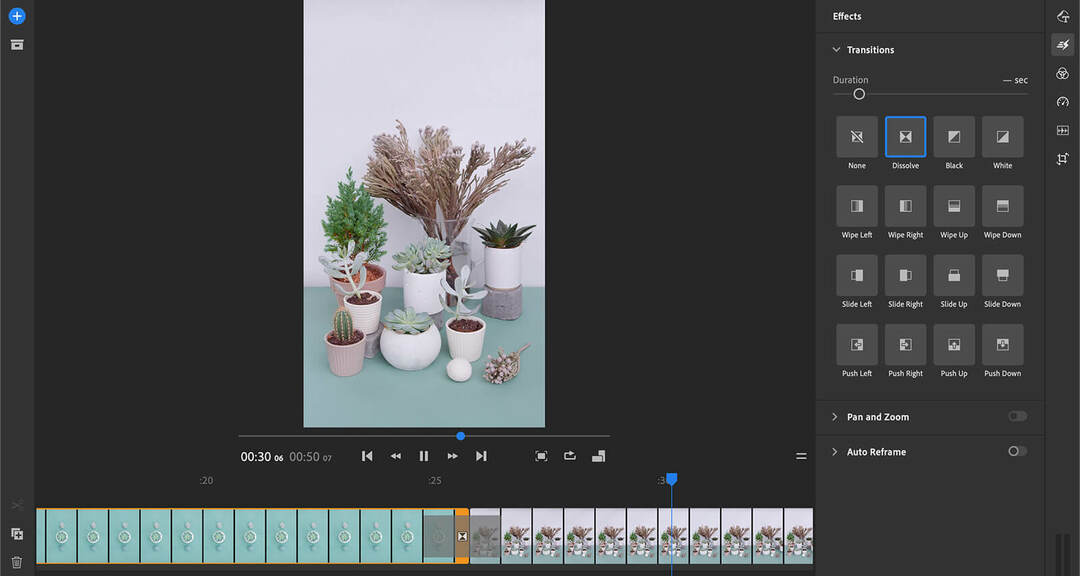
A klipek hangszínének és telítettségének beállításához böngésszen a szűrőmenüben. Minden kliphez különböző szűrőket választhat, hogy optimalizálja a tekercset, és kiemelje a hírfolyamban. Ha végzett, exportálja a videót, töltse le mobileszközre, és töltse fel az Instagramra.
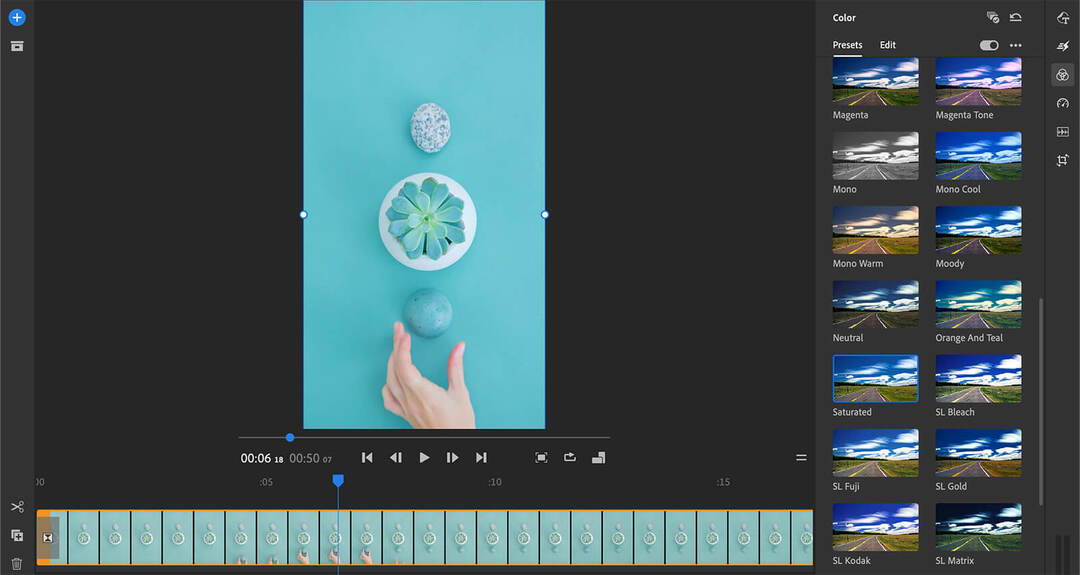
Canva
Ha kreatívabb irányt keres egy szerkesztő alkalmazásban, a Canva jó választás. Ez az asztali és mobilalkalmazás rengeteg sablont tartalmaz a tekercsekhez, amelyek közül sokat felhasználhat a storyboard rövid formátumú videóformátumra való lefordításához.
Válassz egy sablont, amely illik a storyboardodhoz vagy a stílusodhoz, és cseréld ki a klipeket a sajátoddal. Ezután szerkessze a szöveget és a grafikát, hogy illeszkedjen a megosztani kívánt üzenethez. Ezenkívül további klipeket is hozzáadhat, beállíthatja az időzítést, vagy kiválaszthat hangsávokat.
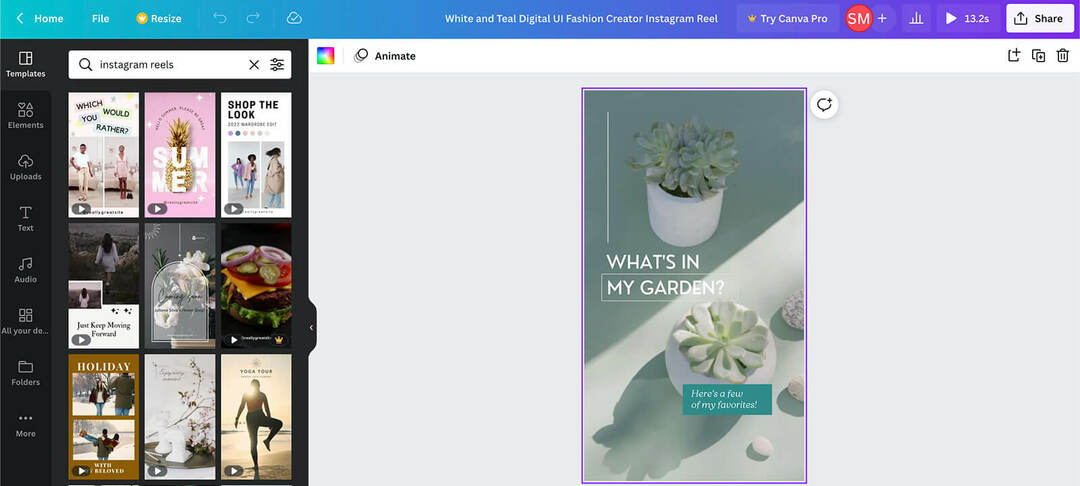
Ha nem talál az igényeinek megfelelő sablont, bármikor létrehozhat egy üres tekercset a Canvában. Töltse fel klipjeit, majd kattintson az egyes klipek közötti átmenetek módosításához. Az egyes átmenetek időzítését is beállíthatja úgy, hogy az legfeljebb 2,5 másodpercig tartson.
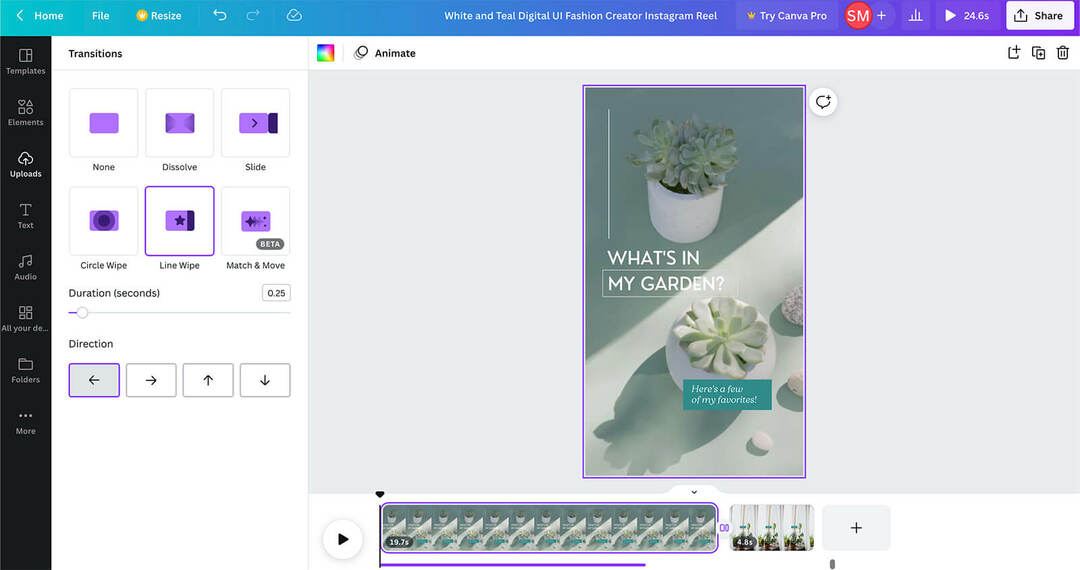
Ha úgy döntött, hogy fényképeket tölt fel a tekercsére, a Canva megkönnyíti az állóképek animálását. Kattintson az Animálás gombra a felső menüben, és válasszon animációs effektust. Azt is választhatja, hogy az animációt lerövidíti vagy meghosszabbítja, hogy illeszkedjen a tekercséhez.
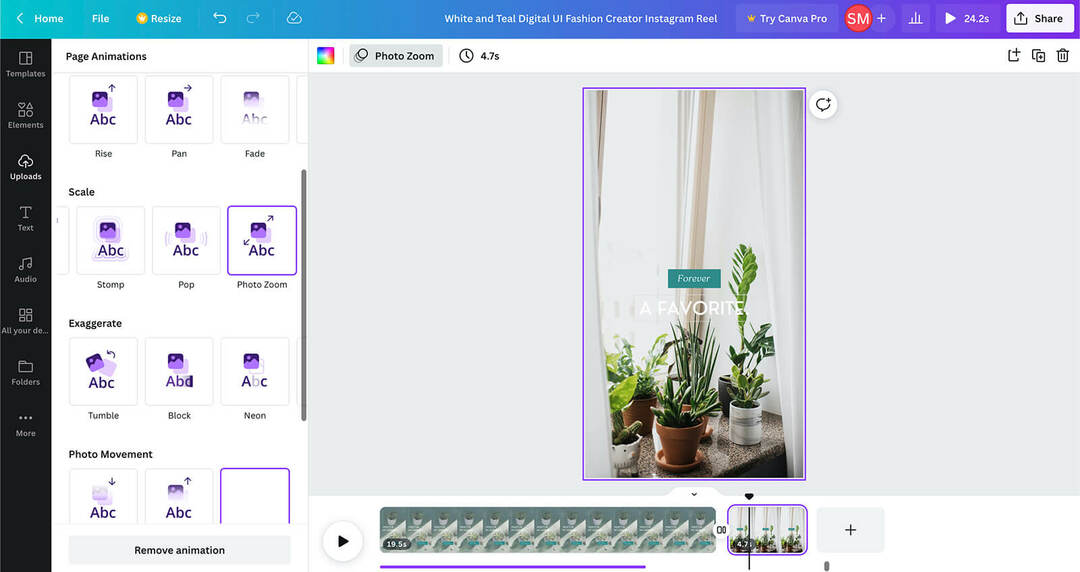
Ezután nyissa meg az Audio lapot, és válasszon zenét a tekercséhez. Minden kliphez külön hangsávot adhat hozzá, vagy a zene végig egységes maradhat. A simább hangátmenetek érdekében be- és kiúsztatási effektusokat is hozzáadhat.
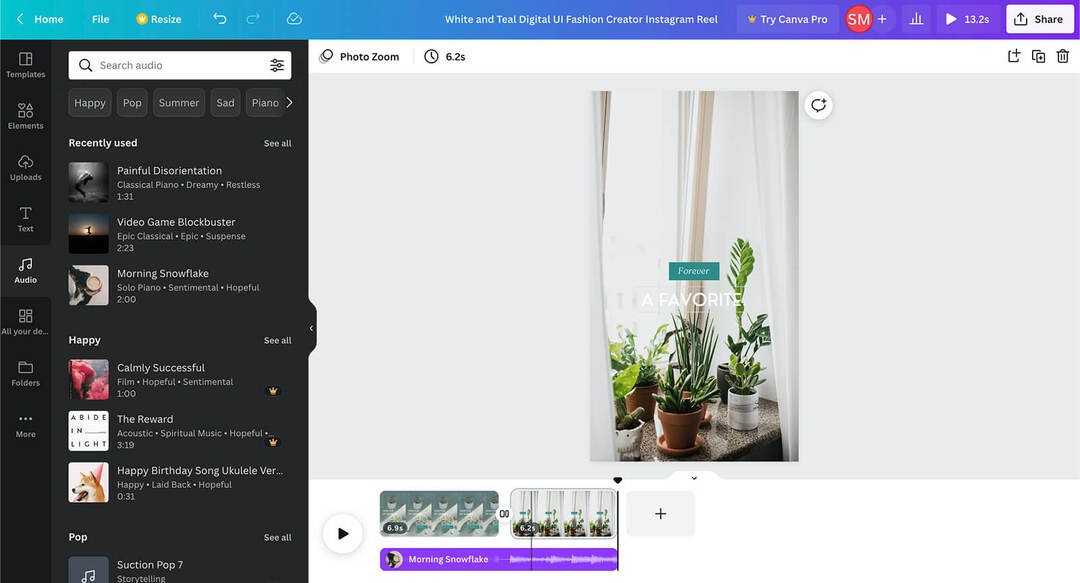
Ha végzett a tekercs szerkesztésével, közvetlenül exportálhatja azt a Canva mobilalkalmazásából. Ezután zökkenőmentesen közzéteheti az Instagramon.
InShot
Ha több kreatív lehetőséget szeretne egy mobilalkalmazásban, az InShot jó választás. Miután feltöltött egy klipet, mindent beállíthat a szövegtől és a szűrőktől a zenéig és hangeffektusokig.
Az InShot szövegeffektusaival a betűtípusok és színek széles skálájából választhat, és több mint tucatnyi animációs effektus közül választhat. Ezek az effektusok segítik a tekercsek mozgását, különösen akkor, ha a képernyőn megjelenő mozdulatokat szöveges fedvényekhez kívánja igazítani.
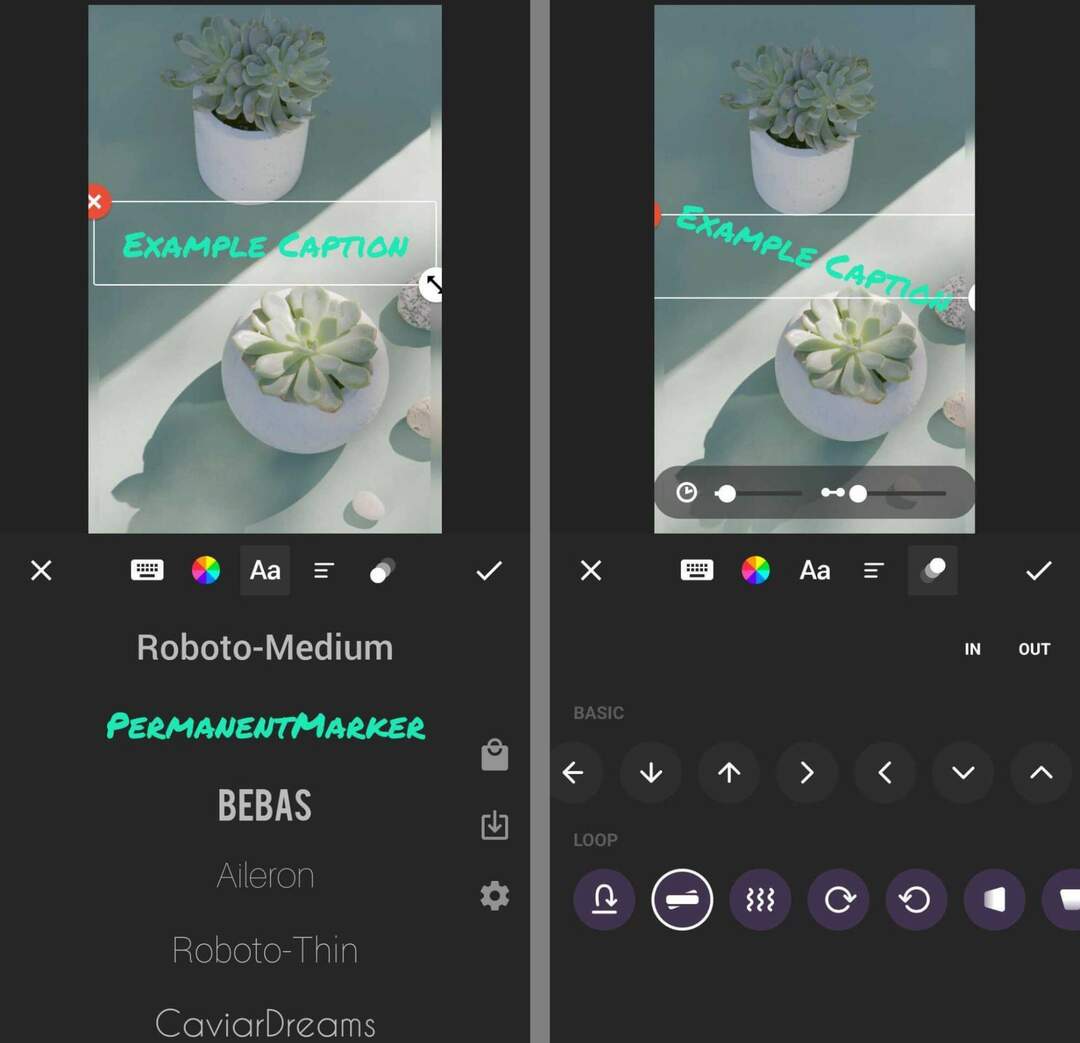
Az InShot szűrői közül is választhat, hogy vizuálisan is érdekesebbé tegye a tekercset. A legtöbb tartalmaz animációkat, amelyek még dinamikusabbá tehetik a videót. Mivel az alkalmazás lehetővé teszi több szűrő hozzáadását – mindegyiket egy adott időbélyeggel –, rengeteg lehetőséget kínál a tekercs kiemelésére.
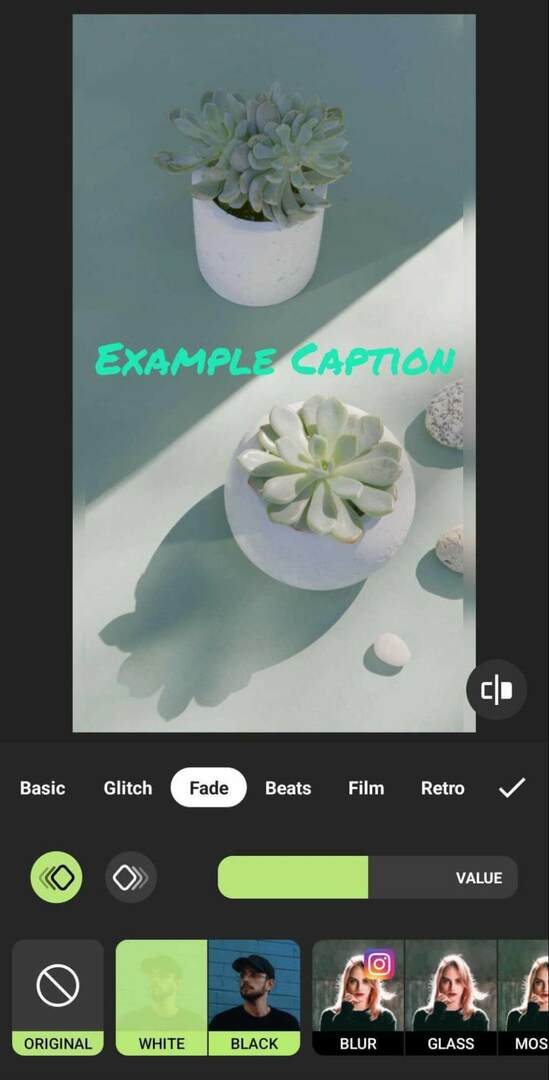
Ha hangot szeretne hozzáadni a tekercshez, válasszon ki egy számot az alkalmazás könyvtárából. Az alkalmazás hangeffektus-könyvtárából is választhat, hogy izolált zajokat adjon hozzá a videó kulcsfontosságú részeihez.
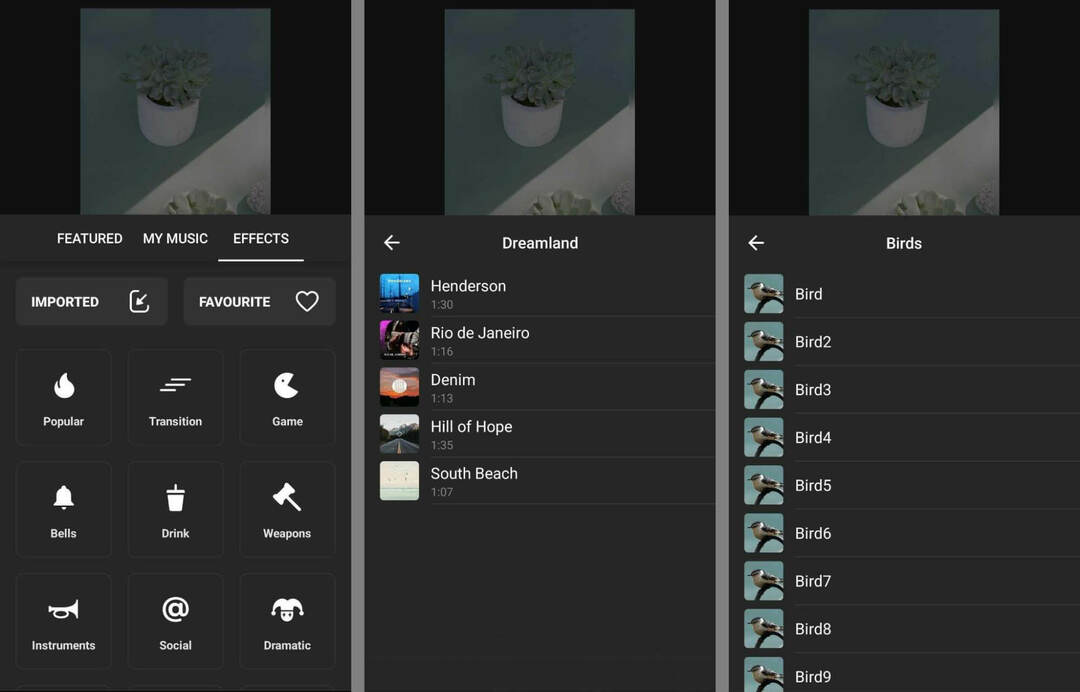
Ha végzett a szerkesztéssel, elmentheti a videót az eszközére, hogy később közzétegye. Az Instagramon is megoszthat közvetlenül az InShotból, így a tekercs közzététele a lehető legzökkenőmentesebb. Az egyetlen hátránya? Az InShot ingyenes verziója vízjelet ad a videókhoz, így ha széles körben szeretné használni az alkalmazást, érdemes lehet a prémium verzióra frissíteni.
Következtetés
Ahogy elkezdi rendszeresen közzétenni a tekercseket, használja az Instagram betekintést az elemzések szoros nyomon követésére. Határozza meg azokat a témákat, stílusokat és effektusokat, amelyek a legtöbb megtekintést és elköteleződést eredményezik, hogy továbbra is a kívánt eredményeket hozó tekercseket állíthasson elő.
További tanácsok az Instagram tekercs tartalmával kapcsolatban:
- Ismerje meg, mi az az Instagram-tekercs, hogyan hozhat létre orsót az Instagramon, és fedezze fel, hogyan használhatja az Instagram-tekercseket üzleti célokra..
- Fedezze fel a lépésről lépésre szóló útmutatót saját orsók létrehozásához a semmiből, beleértve a trendek értelmezését.
- Stratégiát talál az értékesítéshez az Instagram Reels és Storie segítségévels.
Kíváncsi az NFT-kre, a DAO-kra és a Web3-ra?
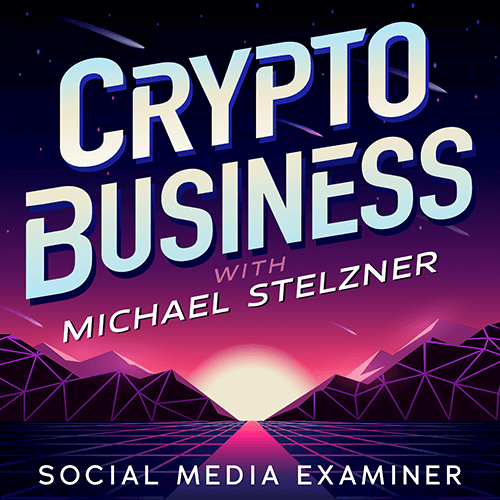
Kövesse a Crypto Business podcastot, hogy megtudja, hogyan érintik az NFT-k, közösségi tokenek, DAO-k (és még sok más) a közeljövőben a vállalkozását.
Michael Stelzner műsorvezető minden pénteken interjút készít vezető iparági szakértőkkel arról, hogy mi működik jelenleg a Web3-ban és mire számíthat a jövőben, így felkészítheti vállalkozását a váltásra, még akkor is, ha totál újonc.
KÖVESSE AZ ELŐADÁST